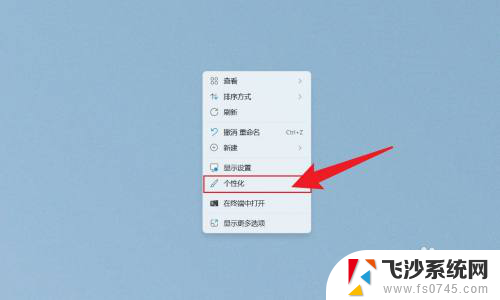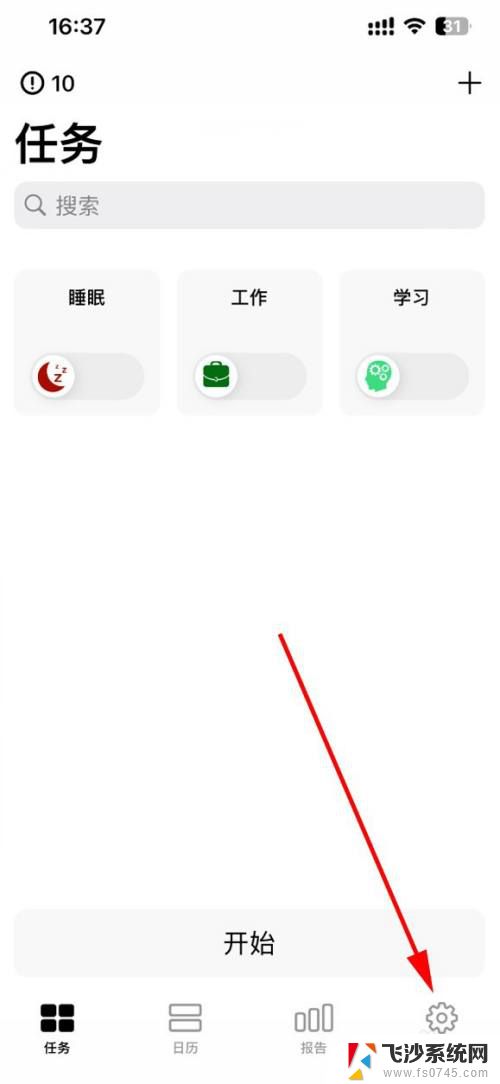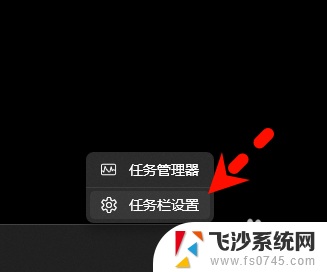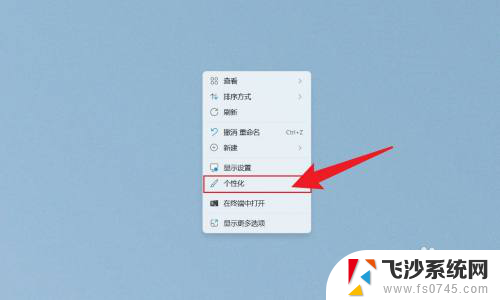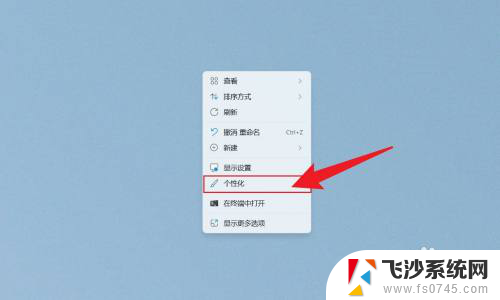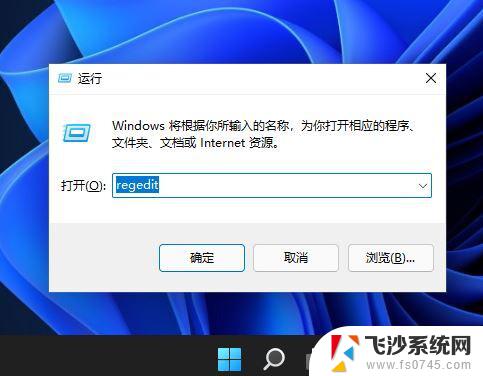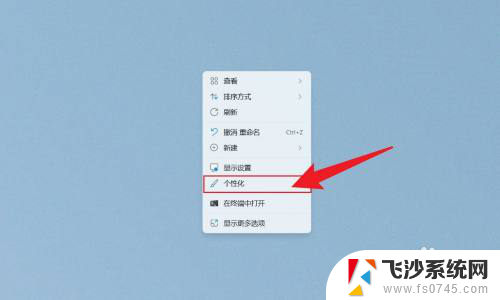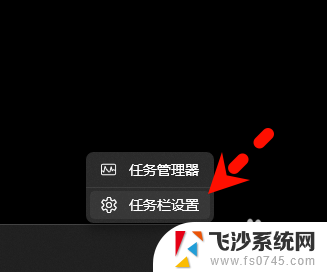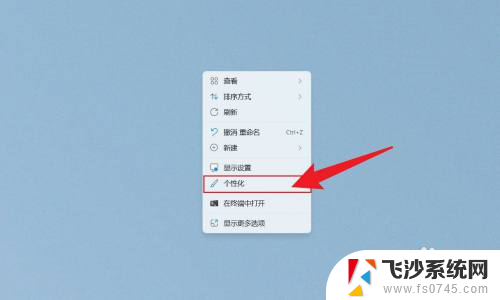win11系统如何显示时间秒数 Win11系统时间如何显示秒数
更新时间:2025-01-17 15:04:00作者:xtyang
Win11系统在显示时间时可以选择是否显示秒数,在Win11系统中,用户可以通过简单的设置来决定是否显示时间的秒数。对于一些需要精确计时的用户来说,显示秒数可以帮助他们更加准确地掌握时间,尤其是在一些需要计时的任务中。而对于一般用户来说,显示秒数可能显得多余,他们更关注时和分的显示即可。Win11系统的时间显示设置灵活多样,用户可以根据自己的需求来进行调整。
方法如下:
1.在电脑底部的任务栏点击右键鼠标后找到【任务栏设置】。
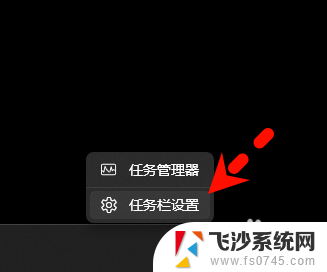
2.进入到页面后选择【任务栏行为】。
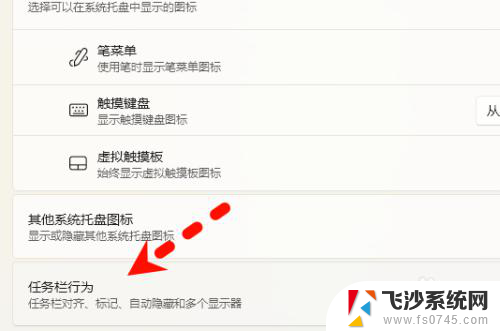
3.在该页中勾选【在系统托盘中显示秒数(耗电更多)】。
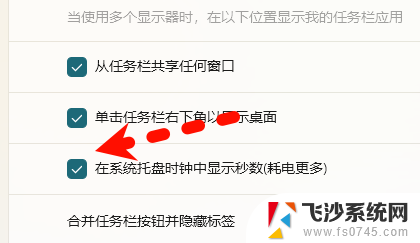
4.操作成功,任务栏时间后加上了【秒数】。
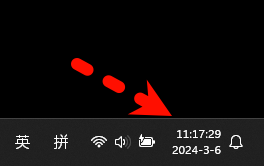
以上就是win11系统如何显示时间秒数的全部内容,有遇到这种情况的用户可以按照小编的方法来进行解决,希望能够帮助到大家。